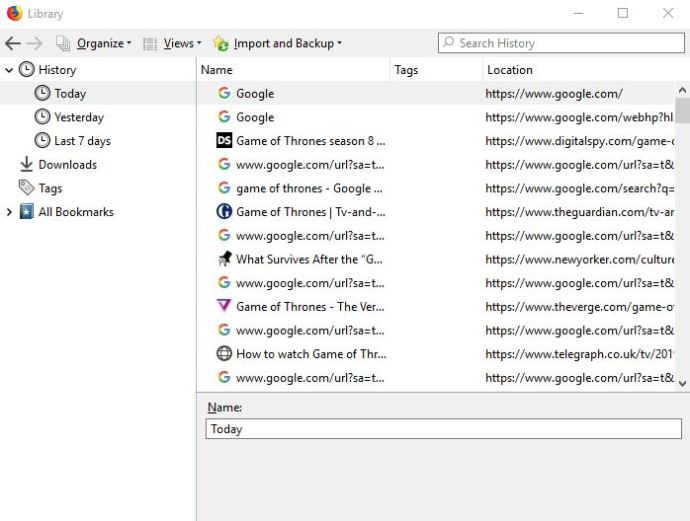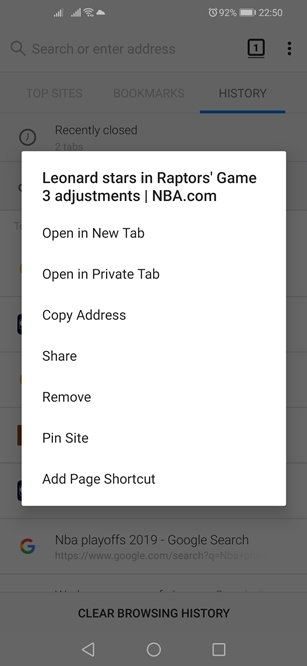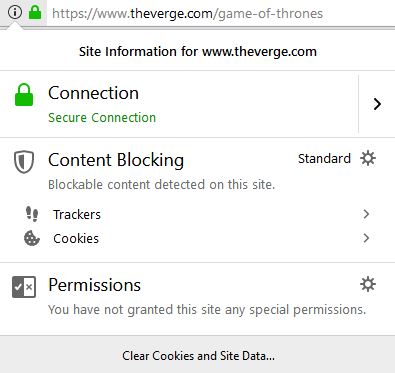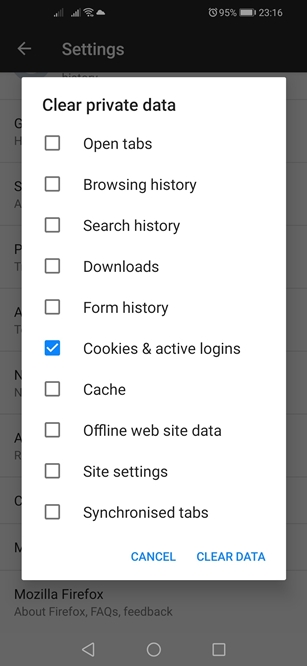วิธีลบไซต์เฉพาะออกจากประวัติ Firefox และคุกกี้
Mozilla Firefox มีมาหลายปีแล้วและถือว่าเป็นหนึ่งในเบราว์เซอร์ที่ใช้งานง่ายที่สุด เช่นเดียวกับเบราว์เซอร์สมัยใหม่ทั้งหมด มันรวบรวมและเก็บข้อมูลทุกประเภทเกี่ยวกับกิจกรรมบนเว็บของคุณ โดยเฉพาะประวัติการท่องเว็บและคุกกี้ของคุณ ต่อไปนี้เป็นวิธีจัดการกับไซต์และคุกกี้เฉพาะ

ลบไซต์เฉพาะจากประวัติ Firefox
Firefox ให้ความยืดหยุ่นแก่ผู้ใช้ในการจัดการประวัติการท่องเว็บ คุณสามารถเลือกและเลือกรายการที่คุณต้องการเก็บไว้และรายการที่จะทิ้ง หากคุณต้องการลบไซต์หรือผลการค้นหาที่เฉพาะเจาะจง นี่คือสิ่งที่คุณต้องทำ
คอมพิวเตอร์
ต่อไปนี้เป็นวิธีลบแต่ละไซต์และผลการค้นหาใน Mozilla เวอร์ชันเดสก์ท็อป
- เปิดเบราว์เซอร์ Firefox
- คลิกปุ่ม "ห้องสมุด" ที่มุมบนขวาของหน้าต่างเบราว์เซอร์ ดูเหมือนหนังสือสี่เล่มเรียงตามแนวนอน หรือคุณสามารถคลิกไอคอน "เมนูหลัก" ที่แสดงด้วยเส้นแนวนอนสามเส้น
- หากคุณเลือกเส้นทาง "ห้องสมุด" ให้คลิกแท็บ "ประวัติ" แล้วคลิกปุ่ม "แสดงประวัติทั้งหมด" ที่ด้านล่างของเมนูแบบเลื่อนลง หากคุณไปที่เส้นทาง "เมนูหลัก" ให้คลิกตัวเลือก "ห้องสมุด" จากนั้นเลือก "ประวัติ" และสุดท้ายคือปุ่ม "แสดงประวัติทั้งหมด"
- หน้าต่างใหม่จะเปิดขึ้น เลือกช่วงเวลาที่คุณต้องการดูจากเมนูทางด้านซ้าย
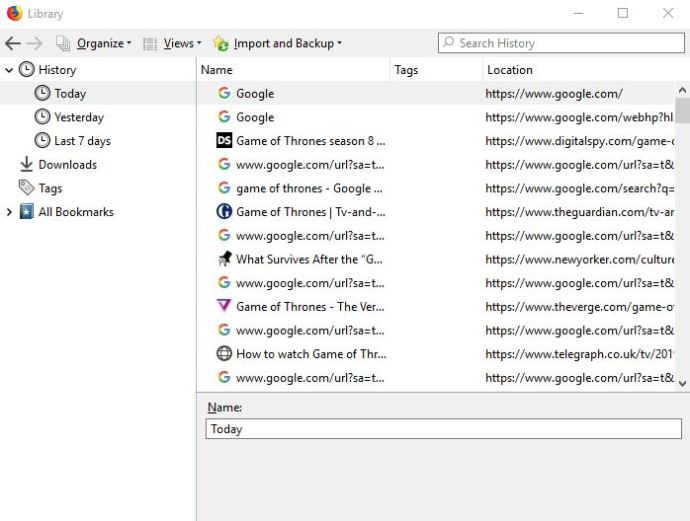
- ไปที่รายการที่คุณต้องการลบและคลิกขวาที่รายการนั้น
- คลิกที่ตัวเลือก "ลบหน้า" จากเมนูแบบเลื่อนลง
เป็นมูลค่าการกล่าวขวัญว่ากระบวนการนี้เหมือนกันสำหรับแพลตฟอร์มเดสก์ท็อปและแล็ปท็อปที่สำคัญทั้งหมด รวมถึง Windows, Mac OS และ Linux
Android และ iOS
Firefox อนุญาตให้ผู้ใช้ Android ลบแต่ละไซต์และผลการค้นหาออกจากประวัติของเบราว์เซอร์ได้เช่นกัน หากต้องการลบไซต์ที่ไม่ต้องการออกจากประวัติเบราว์เซอร์ของคุณ ให้ทำตามขั้นตอนเหล่านี้
- แตะไอคอน Mozilla Firefox บนหน้าจอหลักและเปิดแอป
- เมื่อแอปเปิดขึ้น ให้แตะไอคอน "เมนูหลัก" ที่มุมบนขวาของหน้าต่างเบราว์เซอร์ บนอุปกรณ์บางรุ่น จะอยู่ที่ด้านล่างของหน้าจอ
- เลือกแท็บ "ประวัติ"
- Firefox จะแสดงรายการตามลำดับเวลาของเว็บไซต์ทั้งหมดที่คุณเยี่ยมชมและการค้นหาทั้งหมดที่คุณทำ แตะรายการที่คุณต้องการลบค้างไว้
- เพื่อเปิดเมนูป๊อปอัป เลือกตัวเลือก "ลบ"
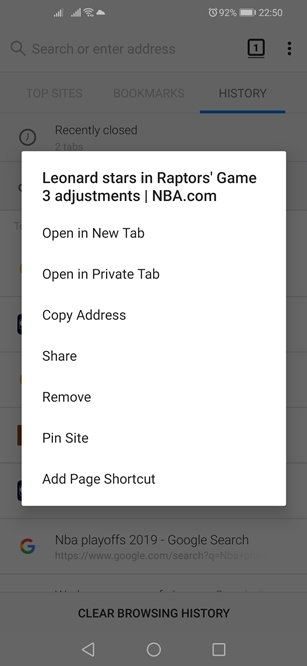
หากคุณใช้ Firefox บน iPhone หรือ iPad ต่อไปนี้คือวิธีลบเว็บไซต์เดียวออกจากประวัติการเข้าชม
- เปิด Mozilla โดยแตะที่ไอคอนบนหน้าจอหลัก
- จากนั้นแตะปุ่ม "เมนูหลัก" สำหรับ iPhone จะอยู่ที่มุมล่างขวาของหน้าจอ บน iPads อยู่ที่มุมล่างขวา
- เลือกไอคอน "ห้องสมุด"
- หลังจากนั้นให้แตะแผง "ประวัติ" Firefox จะแสดงรายการข้อความค้นหาของคุณและเว็บไซต์ทั้งหมดที่คุณเยี่ยมชม
- ค้นหาผลลัพธ์ที่คุณต้องการลบและปัดไปทางขวา
โปรดทราบว่าการดำเนินการนี้จะลบผลลัพธ์ออกจากรายการเท่านั้น จะไม่ลบการเข้าสู่ระบบหรือข้อมูลของไซต์
ลบคุกกี้จากประวัติ Firefox
หากคุณกำลังใช้งานบนคอมพิวเตอร์ Firefox ยังให้คุณเลือกได้ว่าต้องการลบคุกกี้ใด ขออภัย คุณไม่สามารถลบคุกกี้แต่ละรายการใน Firefox สำหรับ Android ได้ แต่คุณยังสามารถลบออกเป็นกลุ่มได้
ต่อไปนี้เป็นวิธีกำจัดคุกกี้บนแพลตฟอร์มต่างๆ
คอมพิวเตอร์
หากคุณต้องการลบคุกกี้สำหรับไซต์เฉพาะที่คุณเข้าชม ให้ทำตามขั้นตอนเหล่านี้
- คลิกซ้ายที่ปุ่ม "ข้อมูลไซต์" ที่ด้านซ้ายของแถบที่อยู่ของ Firefox
- คลิกปุ่ม "ล้างคุกกี้และข้อมูลไซต์" ที่ด้านล่างของเมนูแบบเลื่อนลง
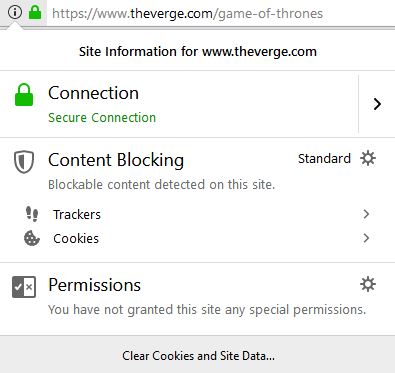
ต่อไปนี้เป็นวิธีลบคุกกี้สำหรับไซต์ที่คุณเคยเข้าชมในอดีต
- เปิดไฟร์ฟอกซ์
- คลิกไอคอน "เมนูหลัก"
- เลือก "ตัวเลือก"
- คลิกแผง "ความเป็นส่วนตัวและความปลอดภัย"
- ไปที่ส่วน "คุกกี้และข้อมูลไซต์" ของเมนู
- คลิกปุ่ม "จัดการข้อมูล" Firefox จะแสดงกล่องโต้ตอบ "จัดการคุกกี้และข้อมูลไซต์"
- ค้นหาไซต์ในช่อง "ค้นหาเว็บไซต์"
- หากต้องการลบรายการที่แสดงทั้งหมด ให้คลิก "ลบทั้งหมดที่แสดง" หรือคลิก “ลบรายการที่เลือก” และเลือกรายการที่จะทิ้ง
- เมื่อเสร็จแล้ว ให้คลิกปุ่ม "บันทึกการเปลี่ยนแปลง"
- คลิกปุ่ม "ตกลง" ในกล่องโต้ตอบ "การลบคุกกี้และข้อมูลไซต์"
Android และ iOS
ต่อไปนี้เป็นวิธีลบคุกกี้ทั้งหมดบนอุปกรณ์ Android
- เปิดไฟร์ฟอกซ์
- แตะไอคอน "เมนูหลัก" ที่มุมบนขวา
- แตะ "การตั้งค่า"
- แตะ "ล้างข้อมูลส่วนตัว"
- เลือกตัวเลือก "คุกกี้และการเข้าสู่ระบบที่ใช้งานอยู่"
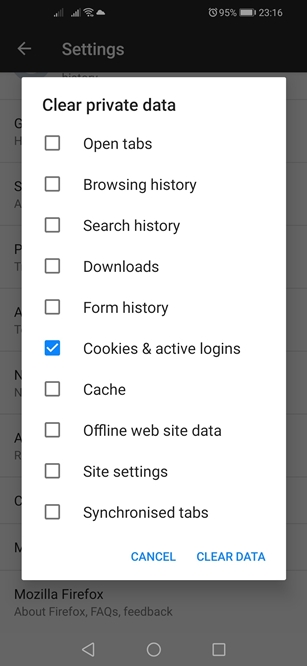
- แตะปุ่ม "ล้างข้อมูล"
ในการลบคุกกี้บน iOS คุณจะต้องลบประวัติของคุณ นี่คือวิธีที่คุณทำ
- เปิดไฟร์ฟอกซ์
- แตะปุ่ม "เมนูหลัก"
- แตะปุ่ม "ห้องสมุด"
- จากนั้นเปิดแผง "ประวัติ"
- แตะปุ่ม "ล้างประวัติล่าสุด"
- เลือกกรอบเวลาและส่วนประกอบที่คุณต้องการลบ
- ยืนยันการเลือกของคุณ
The Takeaway
แม้ว่าคุณจะสามารถลบแต่ละไซต์และผลการค้นหาบนแพลตฟอร์มหลักทั้งหมดได้ แต่ Firefox นั้นไม่ยืดหยุ่นเท่าในเรื่องคุกกี้ เวอร์ชันเดสก์ท็อปอนุญาตให้ผู้ใช้ลบคุกกี้แต่ละรายการ ในขณะที่ผู้ใช้อุปกรณ์เคลื่อนที่ต้องใช้เส้นทาง "ล้างข้อมูลการท่องเว็บ" แบบเก่า